数码照片高级处理技法第二课
- 格式:docx
- 大小:549.78 KB
- 文档页数:6
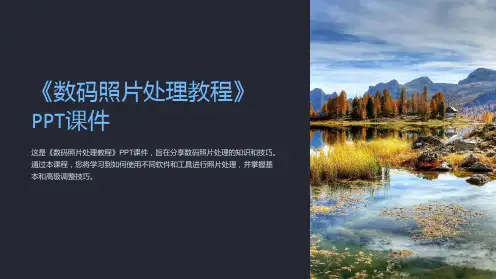
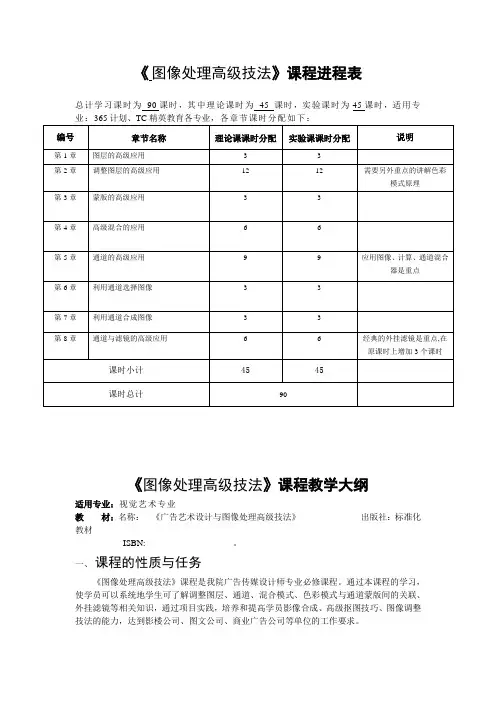
《图像处理高级技法》课程进程表总计学习课时为90课时,其中理论课时为45 课时,实验课时为45课时,适用专《图像处理高级技法》课程教学大纲适用专业:视觉艺术专业教材:名称:《广告艺术设计与图像处理高级技法》出版社:标准化教材ISBN: 。
一、课程的性质与任务《图像处理高级技法》课程是我院广告传媒设计师专业必修课程。
通过本课程的学习,使学员可以系统地学生可了解调整图层、通道、混合模式、色彩模式与通道蒙版间的关联、外挂滤镜等相关知识,通过项目实践,培养和提高学员影像合成、高级抠图技巧、图像调整技法的能力,达到影楼公司、图文公司、商业广告公司等单位的工作要求。
二、课程的考核方法《图像处理高级技法》为课程考试必考课程,采用理论考试方法,即在课程结束后以在线进行考核。
课程学完后,学生可以参加Adobe平面设计师及CIW平面设计师认证考试。
三、课程的目的要求“目的要求”是指通过教师的讲授及学生的认真学习所应达到的教学目的和要求。
结合本课程的教学特点,“目的要求”分为“掌握”、“熟悉”和“了解”三个级别。
“掌握”的内容,要求教师在授课时,进行深入的剖析和讲解,使学生达到彻底明了,能用文字或语言顺畅地表述,并能独立做好实验,对各类影像调整或合成进行分析,同时也是课程考试的主要内容;“熟悉”的内容,要求教师予以提纲挈领地讲解,使之条理分明,使学生对此内容完全领会,明白其中的道理及其梗概,在考试时会对基本概念、基本知识进行考核;“了解”的内容,要求教师讲清概念及相关内容,使学生具有粗浅的印象。
四、教学内容第1章图层的高级应用〔学习课时〕本章共需要学习6课时,其中理论课为3课时,实验课为3课时。
〔目的要求〕1.掌握Photoshop CS5的图层类型2.掌握Photoshop CS5的图层应用技巧3.掌握Photoshop CS5的图层样式应用技巧〔教学内容〕1.初步了解Photoshop CS5的图层应用技巧1.1 Photoshop CS5 的图层应用技巧2.中性色图层的功能优势2.1巧用中性色图层应用滤镜2.2设置中性色图层的有效范围2.3为中性色图层添加蒙版2.4为中性色图层添加样式2.5混合模式对中性色图层的影响3.智能对象图层3.1执行非破坏性变换3.2保留非本地方式处理的数据3.3自动更新实例3.4创建智能对象3.5替换智能对象内容3.6导出智能对象内容4.图层组4.1 图层组应用技巧4.2蒙版对图层组的影响4.3不透明度对图层组的影响4.4混合模式对图层组的影响5.图层复合5.1图层复合基本操作5.2导出图层复合6.合并图层的技巧6.1盖印图层6.2图层名称的变化规律6.3跟踪文件大小6.4不透明度对合并产生的影响6.5混合模式对合并产生的影响6.6图层样式对合并产生的影响6.7蒙版对合并产生的影响7.深入分析图层样式7.1图层样式应用技巧7.2全局光对图层样式的影响7.3等高线对样式的影响7.4缩放样式效果7.5将样式创建为图层〔作业及实验〕利用利用以上所学知识完成:第一章1.8和1.9两个实例第2章调整图层的高级应用〔学习课时〕本章共需要学习24课时,其中理论课为12课时,实验课为12课时。

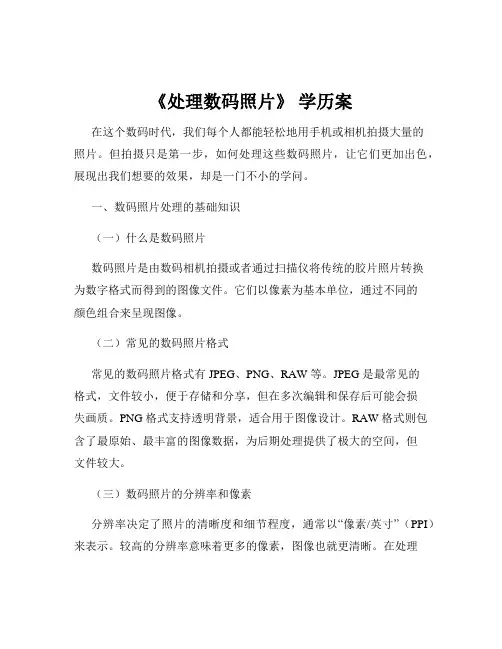
《处理数码照片》学历案在这个数码时代,我们每个人都能轻松地用手机或相机拍摄大量的照片。
但拍摄只是第一步,如何处理这些数码照片,让它们更加出色,展现出我们想要的效果,却是一门不小的学问。
一、数码照片处理的基础知识(一)什么是数码照片数码照片是由数码相机拍摄或者通过扫描仪将传统的胶片照片转换为数字格式而得到的图像文件。
它们以像素为基本单位,通过不同的颜色组合来呈现图像。
(二)常见的数码照片格式常见的数码照片格式有 JPEG、PNG、RAW 等。
JPEG 是最常见的格式,文件较小,便于存储和分享,但在多次编辑和保存后可能会损失画质。
PNG 格式支持透明背景,适合用于图像设计。
RAW 格式则包含了最原始、最丰富的图像数据,为后期处理提供了极大的空间,但文件较大。
(三)数码照片的分辨率和像素分辨率决定了照片的清晰度和细节程度,通常以“像素/英寸”(PPI)来表示。
较高的分辨率意味着更多的像素,图像也就更清晰。
在处理照片时,了解分辨率和像素的关系对于调整图像大小和打印输出非常重要。
二、处理数码照片的工具(一)电脑端软件1、 Adobe Photoshop:这是一款功能强大的专业图像编辑软件,几乎可以实现任何你想要的效果,但学习曲线较陡。
2、 Lightroom:专门为摄影师设计,在照片管理和批量处理方面表现出色。
3、 GIMP:一款免费开源的图像编辑软件,功能也较为丰富。
(二)手机端应用1、 Snapseed:操作简单,功能实用,适合初学者。
2、 VSCO:以出色的滤镜效果而受到欢迎。
3、醒图:提供了多种模板和修图工具,能快速美化照片。
三、处理数码照片的基本步骤(一)导入照片无论是使用电脑软件还是手机应用,首先要将需要处理的照片导入到相应的工具中。
(二)整体评估在开始处理之前,先对照片进行整体评估,观察光线、色彩、构图等方面的问题,明确处理的方向和重点。
(三)调整亮度和对比度亮度和对比度的调整可以让照片更加清晰和有层次感。

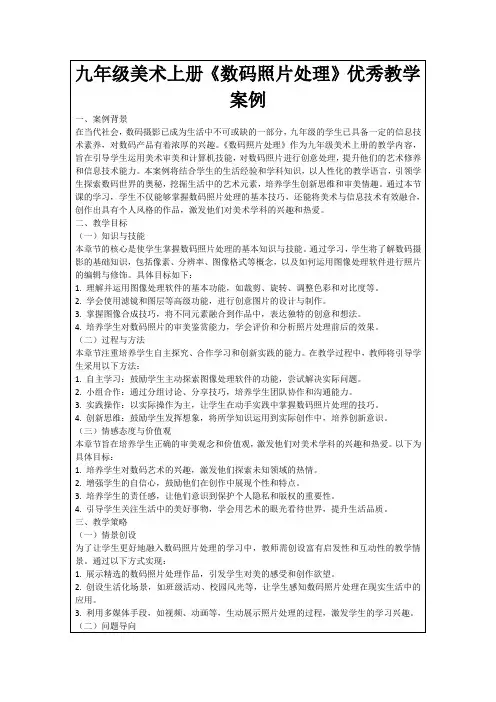
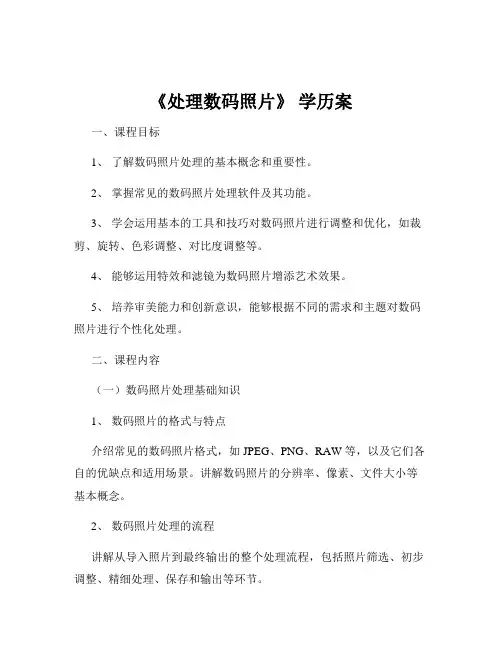
《处理数码照片》学历案一、课程目标1、了解数码照片处理的基本概念和重要性。
2、掌握常见的数码照片处理软件及其功能。
3、学会运用基本的工具和技巧对数码照片进行调整和优化,如裁剪、旋转、色彩调整、对比度调整等。
4、能够运用特效和滤镜为数码照片增添艺术效果。
5、培养审美能力和创新意识,能够根据不同的需求和主题对数码照片进行个性化处理。
二、课程内容(一)数码照片处理基础知识1、数码照片的格式与特点介绍常见的数码照片格式,如 JPEG、PNG、RAW 等,以及它们各自的优缺点和适用场景。
讲解数码照片的分辨率、像素、文件大小等基本概念。
2、数码照片处理的流程讲解从导入照片到最终输出的整个处理流程,包括照片筛选、初步调整、精细处理、保存和输出等环节。
(二)数码照片处理软件1、常见软件介绍介绍几款常用的数码照片处理软件,如 Adobe Photoshop、Lightroom、醒图等,对比它们的功能特点、操作难度和适用人群。
2、软件的安装与界面介绍指导学生如何下载、安装和注册相关软件,并详细介绍软件的界面布局、菜单选项和工具栏的使用方法。
(三)基本工具与技巧1、裁剪与旋转讲解如何使用裁剪工具去除照片中的多余部分,调整照片的构图。
介绍旋转工具的使用方法,纠正照片的倾斜角度。
2、色彩调整包括白平衡调整、色彩饱和度调整、色调调整等,使照片的色彩更加准确和鲜艳。
3、对比度与亮度调整讲解如何通过调整对比度和亮度来增强照片的层次感和清晰度。
(四)特效与滤镜1、常见特效介绍如模糊、锐化、浮雕、马赛克等特效,以及它们的应用场景和效果。
2、滤镜的使用介绍各种风格的滤镜,如复古、黑白、日系等,让学生能够根据照片的主题和氛围选择合适的滤镜。
(五)实践操作与案例分析1、实践操作让学生选择自己拍摄的数码照片进行处理,教师进行现场指导,及时解决学生在操作过程中遇到的问题。
2、案例分析展示一些优秀的数码照片处理案例,分析其处理思路和技巧,激发学生的创意和灵感。
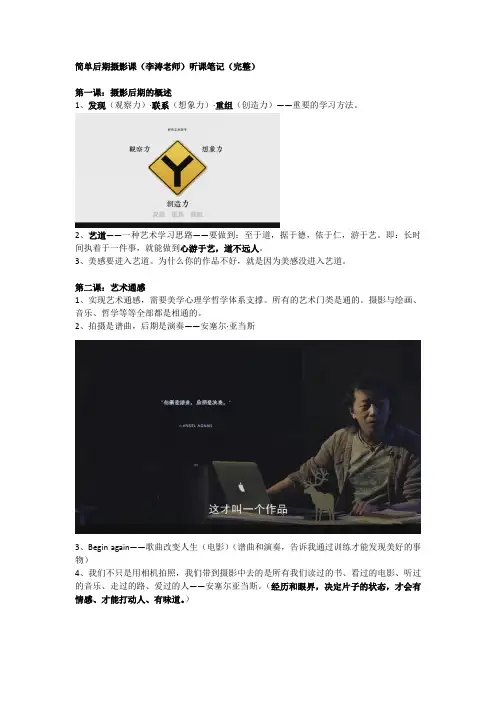
简单后期摄影课(李涛老师)听课笔记(完整)第一课:摄影后期的概述1、发现(观察力)·联系(想象力)·重组(创造力)——重要的学习方法。
2、艺道——一种艺术学习思路——要做到:至于道,据于德,依于仁,游于艺。
即:长时间执着于一件事,就能做到心游于艺,道不远人。
3、美感要进入艺道。
为什么你的作品不好,就是因为美感没进入艺道。
第二课:艺术通感1、实现艺术通感,需要美学心理学哲学体系支撑。
所有的艺术门类是通的。
摄影与绘画、音乐、哲学等等全部都是相通的。
2、拍摄是谱曲,后期是演奏——安塞尔·亚当斯3、Begin again——歌曲改变人生(电影)(谱曲和演奏,告诉我通过训练才能发现美好的事物)4、我们不只是用相机拍照,我们带到摄影中去的是所有我们读过的书、看过的电影、听过的音乐、走过的路、爱过的人——安塞尔亚当斯。
(经历和眼界,决定片子的状态,才会有情感、才能打动人、有味道。
)5、树立美学观念,拍好照片,做出好效果,多去实践上面亚当斯的话。
第三课:学习方法1、取法乎上(唐太宗《帝范》有个好的参照物,只能学一般、《孙子兵法》用上策只有中等效果),寻师经典(要学这个领域最牛的人,找一个很高的标杆去学)2、务先大体,鉴必穷源(《文心雕龙》)(找东西一定要找到根源,要有大体观,先找大框架,然后在这个框架里追根问底)3、诚心正意,自证良知(端正学习态度,不要分神,只干一件事,亲自实践和证实)4、王阳明理论——实践精神。
5、最后要做到知行合一。
第四课:评判一张好照片的标准1、好作品的判断标准——赏心(共鸣、兴趣、聚焦)·悦目(好看)2、从三个地方作为切入点打造一个好作品:①天下大事,必作于细。
(细节入手)——发现的眼光去看到细节②众生平等,皆有联系。
(找到与任何事物的联系,不要孤立自己)——不相关之中找到联系③情理之中,意料之外。
(兴趣点要达到这个要求,在意料之外的符合逻辑)——重组成自己的东西。

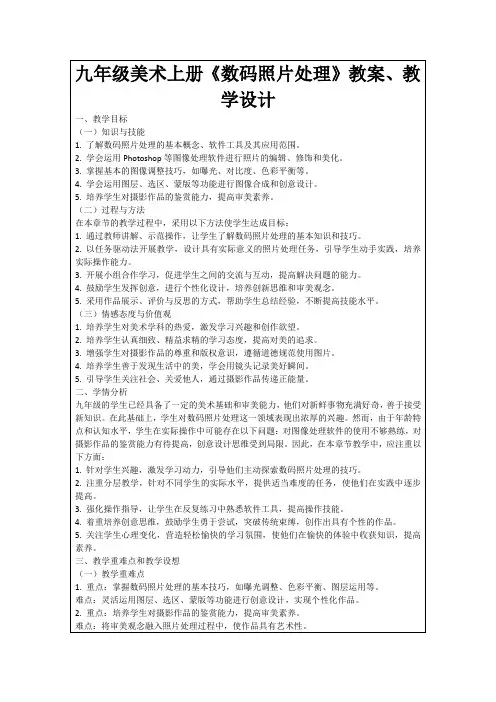
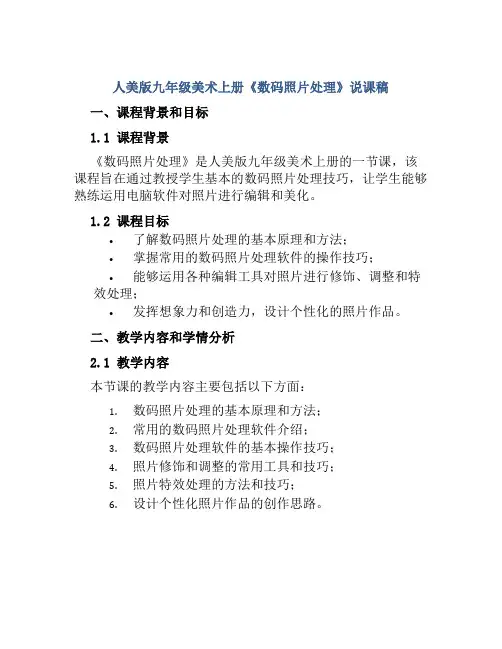
人美版九年级美术上册《数码照片处理》说课稿一、课程背景和目标1.1 课程背景《数码照片处理》是人美版九年级美术上册的一节课,该课程旨在通过教授学生基本的数码照片处理技巧,让学生能够熟练运用电脑软件对照片进行编辑和美化。
1.2 课程目标•了解数码照片处理的基本原理和方法;•掌握常用的数码照片处理软件的操作技巧;•能够运用各种编辑工具对照片进行修饰、调整和特效处理;•发挥想象力和创造力,设计个性化的照片作品。
二、教学内容和学情分析2.1 教学内容本节课的教学内容主要包括以下方面:1.数码照片处理的基本原理和方法;2.常用的数码照片处理软件介绍;3.数码照片处理软件的基本操作技巧;4.照片修饰和调整的常用工具和技巧;5.照片特效处理的方法和技巧;6.设计个性化照片作品的创作思路。
2.2 学情分析学生已经具备一定的美术基础知识,对数码产品使用也有一定的了解。
他们对于数码照片处理技术可能有一些基本的认知,但缺乏系统的学习和实践经验。
三、教学设计与实施3.1 教学步骤本节课的教学设计按照以下步骤进行:第一步:导入新知•通过展示精美的数码照片作品,激发学生对数码照片处理的兴趣;•引导学生讨论数码照片处理的意义和应用场景。
第二步:介绍数码照片处理的基本原理和方法•通过PPT讲解数码照片处理的基本原理,如调整色彩、亮度、对比度等;•介绍数码照片处理的常见方法,如修饰、特效处理、局部调整等。
第三步:介绍常用的数码照片处理软件•介绍常见的数码照片处理软件,如Photoshop、Lightroom等;•引导学生了解各种软件的特点和适用范围。
第四步:讲解数码照片处理软件的基本操作技巧•以Photoshop为例,讲解软件的界面和常用工具;•分步骤演示如何打开、保存、导入照片;•引导学生通过实操,熟悉软件的基本操作。
第五步:照片修饰和调整的常用工具和技巧•介绍照片修饰和调整的常用工具,如裁剪、调整色彩、修复瑕疵等;•分析不同工具的使用场景和注意事项;•引导学生通过实操,掌握各种工具的使用技巧。
第二课RAW格式图片的调整处理
对于摄影爱好者来说,RAW格式是非常重要而且值得认真研究的一个内容。
这一格式的照片为什么重要?是因为它保留了拍摄状态的所有数据,可以在后期对照片的色温,曝光等进行精确的调整,得出自己最理想的照片,换句话说,RAW格式是把拍摄现场的原始数据保留带回通过后期调整,还原出最理想的状态。
所以,对重要的照片,或者进行比较专业的拍摄时候,一般都推荐使用RAW格式。
RAW格式一般只是在单反数码相机中才有,有的一体机上也有此格式,一般的家用卡片相机都没有这格式。
在PHOTOSHOP 中,有个叫canmera raw的特殊插件,当打开的图片是RAW格式时候,就自动运行这插件对RAW图片进行处理。
这里需要注意,随着数码相机的型号不断升级,所使用的RAW格式也不断进入新的版本,以前的数码相机,一般用CS版本就可以打开,但近几年购买的数码相机,其RAW版本也升级了,只能在CS4,CS5的PHOTOSHOP版本软件中打开。
下面我们就用CS5版本的软件为例,给大家介绍RAW格式照片的调整:
当在PHOTOSHOP CS4/CS5中打开一张RAW,软件回自动进入到RAW的软件界面如下:
在上图中,有两个菜单红框所示:
1-这里可以对照片进行界面放大缩小,旋转和裁剪等功能,类似PHOTOSHOP中的功能。
2-这里有各个选项,可以点击以后对照片进行各种精确调整,此软件的重要调整就在这部分,我们下面就重点介绍各种调整的作用。
一、基本调整:
可以点开白平衡的框右边
的三角下拉菜单,选择各种白
平衡模式。
可以对色温,色调,
曝光,暗调,亮度,对比度,
饱和度等进行精密调整,拉动
拉条进行改变数值,就实现了
调整。
白平衡:可以选择在拍摄时候
最准确的环境,也就是如果出
现偏差,可以恢复到原来环境
的白平衡状态。
色温:拉动滑块向左移动图像
偏篮产生冷色,右边移动图像
偏黄产生暖色。
色调:滑块向左移动,可以获
得越来越深的绿色,向右移动
可以获得越来越深的洋红。
曝光:RAW格式的优点,可
以对曝光进行事后的调整,从
而使照片更适合拍摄者的要
求,按下ALT键后,用鼠标
点击曝光拉条的滑块,可以观
察到高光部分,选择需要的调
整进行拉动,就可以改变照片
的曝光。
黑色:可以调整暗部。
按下
ALT键,用鼠标点暗调拉条的
滑块,可以观察到暗部范围,
在这时候,显示出色彩斑点的
那些点就是图像中最暗的点。
左右拉动可以进行调整。
恢复:对调整的内容进行恢复。
填充亮光:可以使照片变亮,和“黑色”拉条交错使用,可以使照片达到最佳的对比度。
亮度和饱和度的调整,和PHOTOSHOP中的调整一样,这里就不进行介绍了。
清晰度:可以改变照片的锐度,使照片在原来基础上显得更加清晰。
自然饱和度:改变照片的色彩饱和度。
饱和度:改变照片色彩饱和度。
二、色调曲线调整:
的调整手段,因为此调整可以分区域进
行改变,从而是照片达到生动的效果,
但在曲线调整中,如何准确改变曲线,
是一件困难的事情,特别很多初学者容
易出现拉动过火,使色调出现了色调分
离,影响照片的质量,在RAW中的曲
线调整,出现了非常值得推荐的特点,
就是把照片按照不同区域设置为四个
等级,高光,亮调,暗调,阴影。
操作
者不是去拉曲线,而是根据自己的需要,
分别拉动相应的滑块,这样复杂的曲线
调整就变得非常简单,操作者只要按照
自己的意愿,拉动不同的滑块,就可以
调整出自己满意的照片。
锐化程度:可以拉动滑块调整照片的锐
度,锐度的加强使照片看起来通透,显
得清晰。
三、细节调整:
这一调整是调整数码照片的锐度,也就是进行锐化处理,在RAW软件中进行的锐化处理,不会影响到色彩,类似我们以后要学习的Lab模式下的明度通道锐化,这样处理的照片变得更清晰。
在下图中,锐化的四个滑块作用如下:
数量:控制滤镜效果的强度,该百分比值越大,锐化效果越明显。
通常150-300%对高分辨率图象有较好的效果。
半径:确定锐化过程区域想外的距离,较低半径时,锐化就发生在图象轮廓的边缘处,半径大锐化范围距离轮廓线较远。
细节:控制锐化中不需要锐化的部位,例如我们一般通过锐化提高眼睛和嘴唇的线条更清晰,但是不能把皮肤的毛孔也变清晰了,所以一般通过半径和细节的综合调整来实现控制。
蒙板:蒙板同样是控制需要锐化的部分,使不需要锐化的部位减少锐化效果。
在锐化过程中,一般都会产生或者加大杂
色,所谓杂色,也就是在照片放大时候看到颗
粒状的色点,影响照片的质量,在锐化的同时,
一般都要通过减少杂色来使照片达到理想效果,
在CS5中,减少杂色更加细致,杂色分为灰度
杂色和色彩杂色,在CS5中,明亮度就是调整
灰度杂色的,当明亮度不为零时候,下面的两
个拉条就显示,可以对明亮度细节和明亮度对
比分别进行调整,减少色调产生的颗粒。
调整
颜色和颜色细节,可以减少色彩出现的杂色(色
彩杂色就是我们有时候在拍出的照片中,蓝天
放大以后,看见红和绿的色点,影响了照片的
质量)
上面的两个调整都要在照片显示在100%时候
进行,以便能够看清楚调整的真正效果。
四、色相饱和度调整:
整,调整的色彩增加到8种颜色,可
以分别对自己需要处理的部位的颜色
进行细节调整。
注意在上面有个“转
换为灰度”,当在这框内打勾以后,照
片变成了黑白照片,但是,可以针对
原来的各个色彩的部位,拉动进行这
部位的灰度色调(明暗)调整,这样,
在用彩色照片制作黑白照片时候,这
样的调整更加精细。
五、分离色调调整:
这一功能可以对照片的高光部分和阴
影部分进行色相饱和度调整,同时通过
平衡拉条进行两者的调整校正。
六.镜头校正:
这一功能可以消除数码相机拍摄时
候出现的“紫边”,紫边问题是数码相机
的通病,是在阳光下拍摄的对象在放大很
大倍数的时候,边缘有一个彩色的边,影
响了照片的质量,根据紫边的色彩,分为
红/青,蓝/黄。
色差:如果把图像放大到非常大,有时候
就出现色差,反映现象使在图像的边缘产
生一个不太明显的晕圈,拉动滑块可以进
行调整。
透镜虚光(晕影量):有时候透镜没有把光
线均匀的分布在整幅图像上。
由于透镜曲
率的关系,图像的边缘部分看起来比图像
的中心暗,这现象叫透镜虚光(lens
wegnette),通过调整晕影量和晕影中点,可以改变这一情况,达到更理想的效果。
七、效果:
这是在CS5新增加的功能,可以使照片人为增加颗粒。
八、相机校准:
有的相机色彩和RAW软件的颜色不
匹配,也就是相机照片的色彩调入
RAW软件中出现不一致,可以对这
进行校正,但一般不需要进行这工作。
在进行了上面的调整以后,就可
以点击下边的“打开对象”按钮,这
时候照片就进入到PHOTOSHOP中
进行继续调整了,在调整完毕后,一
定要注意,需要把调整好的照片用
“JPG”或者”TIFF”格式进行“存储
为”保存,就可以冲印或者压缩发布
到网络了。
一定不能用RAW格式去
进行使用。